Armazenamos imagens em nosso disco rígido e online, mas para economizar espaço, às vezes precisamos compactar nossas imagens.
A compressão de imagem é especialmente importante se você estiver enviando suas imagens online e se tiver armazenamento online limitado.
Compactar suas imagens é bastante simples, e hoje vamos mostrar alguns dos melhores softwares de compactação de imagens para Windows 10.
Qual é o melhor software de compressão de imagem para obter?
1. Adobe Photoshop
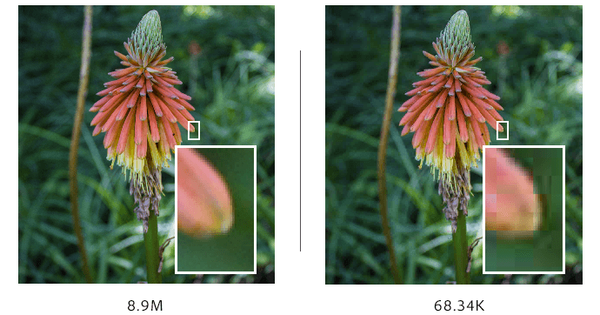
Se você deseja o melhor software de compressão de imagem, o Adobe Photoshop é adequado para o trabalho. O melhor software de imagem e design gráfico do mundo permite cortar, retocar, combinar e compactar fotos com facilidade.
O Photoshop é profissional e dá novas dimensões à arte da fotografia. Então, você só pode imaginar o quão bem ele cobre o básico, como compressão de imagem.
Um de seus recursos mais interessantes é que você pode trabalhar com camadas e máscaras ilimitadas. Além disso, é provável que você ame sua interface elegante.
Você pode escolher entre vários layouts de espaço de trabalho ou pode criar seu próprio layout personalizado de painéis e janelas.
Resumindo, não deve demorar muito para se acostumar com o Adobe Photoshop. Mesmo se você for um novato, depois de entender como o aplicativo funciona, é muito divertido de usar.
De outros características principais incluir:
- Um rico conjunto de ferramentas para mobile e web design profissional
- Vários efeitos que podem ser facilmente aplicados às camadas
- Capacidade de design 3D para fazer seu trabalho se destacar
- Recursos de edição rápida que são essenciais para o trabalho profissional
- É extremamente versátil, por isso funciona com outros aplicativos da Adobe como Illustrator e InDesign
⇒ Baixe Adobe Photoshop
2. Pixillion
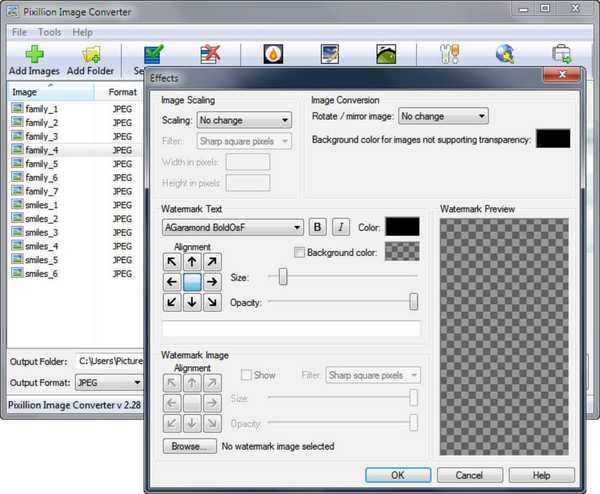
Outro software de compressão de imagem abrangente para Windows 10 que queremos abordar é o Pixillion.
Use esta ferramenta para converter para uma variedade de formatos de destino, incluindo JPEG, JPG, PDF, PNG, GIF, BMP, ICO, SVG, TGA, TIF, PGF, RAW, RAF, WMF, EMF, DNG, CR2 e muitos mais.
Você pode realmente converter ou compactar milhares de fotos de uma vez com a conversão em lote e deixá-las prontas para publicação na web ou exibição em seu smartphone, sem perda de qualidade e detalhes.
Além do processo de conversão de arquivos com um clique, Pixillion permite que você adicione legendas de texto ou diferentes tipos de marcas d'água às suas imagens..
Além disso, você tem a opção de redimensioná-los até que estejam perfeitos. É por isso que esta ferramenta profissional é a solução completa para todos os seus requisitos de edição e conversão de imagens. De uma chance!
⇒ Baixe Pixillion aqui
3. NX Power Lite Desktop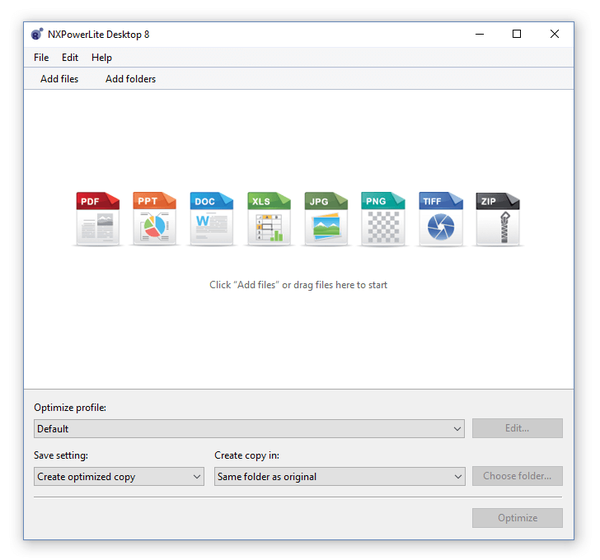
O NXPowerLite Desktop 8 reduz seu JPEG, PNG, TIFF, JPG e outros formatos de imagem populares, mas também seus documentos do Word, Excel ou PowerPoint.
Os arquivos permanecem em seu formato original e não há necessidade de descompactá-los antes de usá-los. Também permite que você personalize o equilíbrio entre qualidade e taxa de compressão, que é um recurso muito útil para imagens.
É uma ferramenta fácil de usar: basta selecionar o arquivo que você deseja minimizar, escolher um nível de compressão e clicar no botão 'Otimizar'.
Você também pode otimizar o tamanho do arquivo nos programas do Windows Explorer e do Microsoft Office ou optar por otimizar automaticamente os anexos de e-mail à medida que são enviados.
Você pode usar o NXPowerLite Desktop gratuitamente, mas se precisar de acesso a recursos mais sofisticados para realizar seu trabalho - você pode comprar a versão completa.
⇒ Confira no Site Oficial
4. FILEminimizer
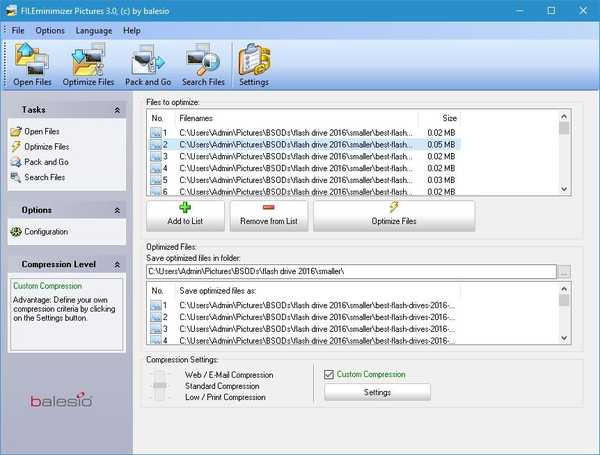
FILEminimizer Pictures é um aplicativo simples e gratuito para compressão de imagens. A primeira coisa que você notará quando iniciar este aplicativo é sua interface simples e um pouco desatualizada.
Para compactar suas imagens, você só precisa localizá-las e adicioná-las ao aplicativo.
Há um recurso útil disponível que verifica certas pastas ou até mesmo um disco rígido inteiro e permite que você adicione imagens à ferramenta FILEminimizer Pictures.
Em relação à configuração, você pode escolher entre três predefinições ou pode definir o nível personalizado de compressão. Você também pode escolher um diretório de saída ou adicionar sufixo ou prefixo às imagens compactadas.
Esta é uma ferramenta simples para compressão de imagens, e sua maior falha é uma interface de usuário desatualizada. Falando na interface do usuário, não há janela de visualização, então você não verá nenhuma mudança até compactar suas imagens.
FILEminimizer Pictures é uma ferramenta simples e, se sua interface de usuário desatualizada não for um problema para você, experimente-a.
⇒ Baixe a versão premium do FILEminimizer
5. Compressor de imagem de césio
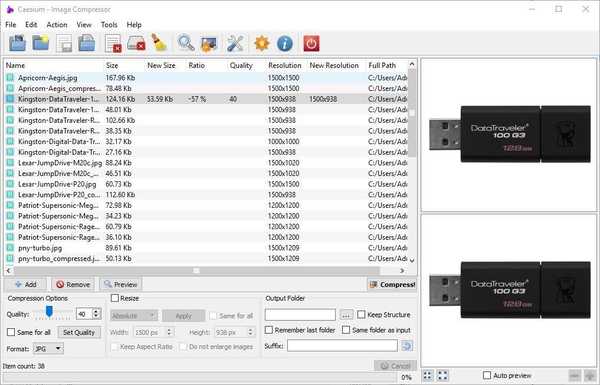
O Cesium Image Compressor é um compressor de imagem de código aberto. Para compactar suas imagens, você simplesmente precisa adicioná-las ao aplicativo e definir as opções desejadas.
Se desejar, você também pode adicionar pastas inteiras diretamente ao Cesium Image Compressor. A interface do usuário é dividida em três colunas.
A primeira coluna é Opções de compactação e a partir daí você pode definir a qualidade da imagem. Você também pode escolher entre vários formatos, como JPG, PNG e BMP.
Infelizmente, você não pode alterar a qualidade da imagem para imagens PNG ou BMP. Se quiser, você pode usar a mesma qualidade para todas as imagens da sua lista.
A próxima coluna é responsável pelo redimensionamento. A partir daí, você pode definir um novo tamanho absoluto ou relativo para suas imagens.
Se desejar, você também pode aplicar as mesmas configurações para todas as imagens da lista. Claro, há uma opção disponível que permitirá que você mantenha sua proporção.
A última coluna é responsável pela pasta de saída. Você pode definir uma pasta de saída diferente para suas imagens compactadas ou pode mantê-las na mesma pasta. Se desejar, você também pode adicionar um sufixo às suas imagens para distingui-las facilmente.
Embora seja um aplicativo simples, ele tem sua cota de falhas. Para ver um novo tamanho, taxa de compressão e qualidade da imagem, você terá que verificar a lista de arquivos.
Temos que mencionar que a lista às vezes pode ser lenta, então pode levar cerca de cinco ou mais segundos para os dados serem atualizados. Você pode forçar a atualização dos dados clicando no botão Definir qualidade se não quiser esperar.
Mesmo que haja uma comparação lado a lado, a visualização da imagem compactada não será atualizada automaticamente a menos que você clique no botão Visualizar, o que também é uma falha em nossa opinião.
Cesium Image Compressor é um ótimo aplicativo para compressão de imagens. Esta ferramenta é simples de usar e possui todas as opções básicas disponíveis.
Infelizmente, alguns usuários podem ser rejeitados por algumas de suas pequenas falhas. Temos que mencionar que uma versão portátil também está disponível, então você pode executar este aplicativo sem instalá-lo em seu PC.
6. JPEGmini
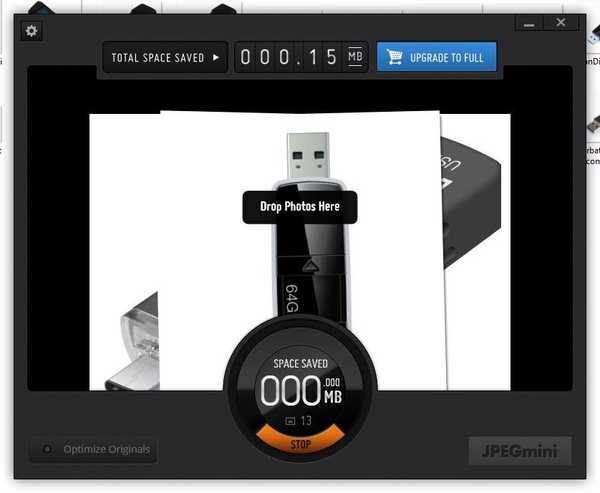
JPEGmini é um compressor de imagens sem perdas e, de acordo com seus desenvolvedores, esta ferramenta pode reduzir o tamanho do arquivo de suas fotos em até 5 vezes.
Todas as suas fotos manterão o formato original e não sofrerão quase nenhuma perda de qualidade durante a compressão.
Devemos mencionar que esta ferramenta é bastante simples, e tudo o que você precisa fazer é adicionar suas imagens a ela, que irá compactá-las automaticamente.
Lembre-se de que, por padrão, JPEGmini sobrescreve as imagens originais por imagens compactadas, portanto, certifique-se de alterar suas configurações primeiro.
Por falar em configurações, temos que dizer que JPEGmini oferece poucas configurações. Não há controle deslizante de qualidade, então você terá que confiar no algoritmo do aplicativo para descobrir as melhores configurações de qualidade para suas imagens.
O aplicativo faz um bom trabalho, então você dificilmente notará qualquer mudança visual após compactar suas imagens. Além da compactação, você pode redimensionar as imagens ou definir uma pasta de saída específica para imagens compactadas.
JPEGmini é um aplicativo simples que permite redimensionar suas imagens JPEG sem qualquer configuração. Este aplicativo será perfeito para usuários básicos, especialmente com sua interface de usuário simples e visualmente atraente.
Se você quiser opções mais avançadas, terá que usar um aplicativo diferente. Também devemos mencionar que JPEGmini está disponível como um teste gratuito.
A versão gratuita permite compactar até 20 imagens por dia, o que deve ser suficiente para usuários básicos.
7. FileOptimizer
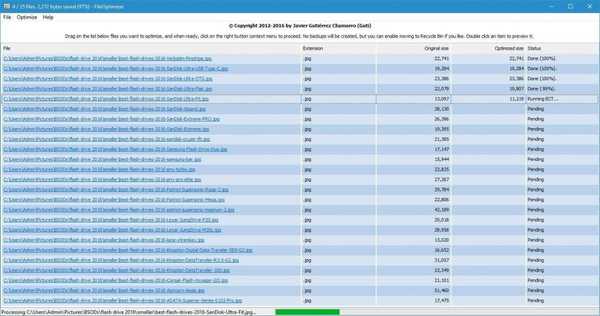
FileOptimizer é outra ferramenta gratuita que pode otimizar suas imagens. Este aplicativo foi originalmente desenvolvido para compactar todos os tipos de arquivos, mas você também pode usá-lo para compactar suas imagens.
O FileOptimizer vem com uma interface de usuário modesta e, para otimizar suas imagens, você só precisa adicioná-las à ferramenta. Com relação à compressão, você pode escolher entre vários níveis de compressão.
Devemos avisá-lo que, por padrão, este aplicativo move os arquivos originais para a Lixeira e os substitui por arquivos compactados. Claro, você pode desativar essa opção se quiser.
Não há janela de visualização ou configurações avançadas, o que pode ser uma falha para alguns usuários. Durante o processo de compressão, você verá o tamanho original e o tamanho otimizado de cada arquivo, o que é bastante útil.
Esta ferramenta não está otimizada para compressão de imagens, mas se você deseja comprimir suas imagens e outros arquivos, esta ferramenta pode ser útil. Este aplicativo está disponível em um formato portátil, para que você possa executá-lo em seu PC sem instalá-lo.
8. Compressor de imagem de massa
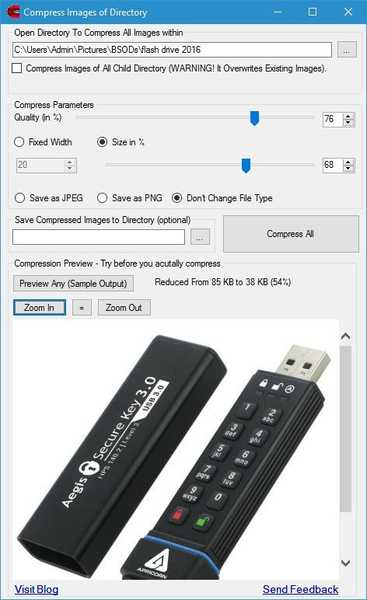
Mass Image Compressor é outro software gratuito de compressão de imagens. Ao contrário de outras ferramentas em nossa lista, esta é projetada para compactar pastas de imagens inteiras.
Na verdade, você não pode adicionar imagens únicas a este aplicativo, então você terá que organizar as imagens que deseja compactar. Depois de selecionar a pasta desejada, você deve ser capaz de alterar opções como qualidade e tamanho da imagem.
Você pode escolher entre largura fixa ou definir uma largura baseada em porcentagem para suas imagens. Além de alterar a qualidade e o tamanho, você também pode alterar o formato da imagem para JPEG ou PNG ou manter o mesmo formato de arquivo.
Você também pode salvar imagens compactadas em um diretório específico ou pode substituir as imagens originais. O Mass Image Compressor vem com uma janela de visualização que permite que você veja uma imagem de amostra.
Este é um recurso útil, mas, infelizmente, não há como alternar entre imagens diferentes, o que é uma falha em nossa opinião. Além da visualização da imagem, também há informações sobre o tamanho do arquivo ao lado dela.
Este é um aplicativo simples para compressão de imagens, mas, infelizmente, esta ferramenta não foi projetada para imagens únicas.
Você não pode adicionar imagens individuais ao aplicativo e não pode ver visualizações ou resultados de compactação de imagens individuais, o que pode ser um problema para alguns usuários.
No geral, se você tiver várias fotos que deseja compactar, esta ferramenta será perfeita para isso.
9. PNGGauntlet
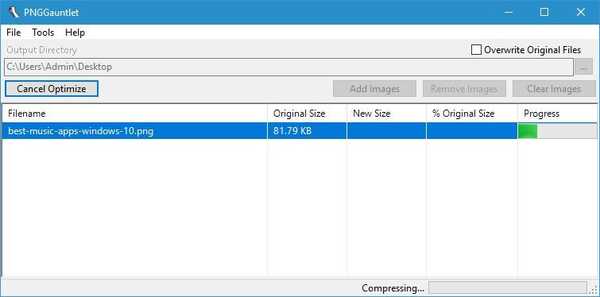
PNGGauntlet é um software de compressão de imagem otimizado para arquivos PNG. O aplicativo permite que você converta outros formatos de arquivo como JPG, GIF, TIFF e BMP para PNG.
Infelizmente, você não poderá salvar imagens em JPG ou qualquer outro formato, exceto PNG. Esta ferramenta usa PNGOUT, OptiPNG e DelfOpt para compactar suas imagens, e você pode configurar cada uma delas individualmente.
Assim como com muitas outras ferramentas em nossa lista, você pode escolher um diretório de saída ou substituir os arquivos originais. Infelizmente, não há janela de visualização disponível, o que é outra falha neste aplicativo.
PNGGauntlet é um ótimo aplicativo se você deseja otimizar arquivos PNG, mas se você tiver suas imagens armazenadas em qualquer outro formato de arquivo, sugerimos que experimente um aplicativo diferente.
10. RIOT
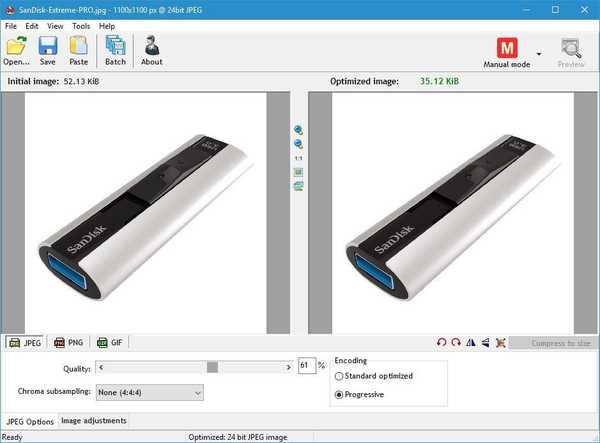
RIOT significa Radical Image Optimizer, e esta é outra ferramenta gratuita de compressão de imagens. Esta ferramenta é leve, mas oferece recursos avançados, portanto, pode ser usada por usuários básicos e avançados.
Em relação ao suporte a arquivos, esta ferramenta permite otimizar imagens JPEG, GIF e PNG. A ferramenta vem com dois painéis que mostram a imagem original e otimizada.
O RIOT vem com um recurso de comparação no local que substituirá temporariamente a imagem original no painel de visualização pela compactada para que você possa examinar as alterações em um único painel.
A ferramenta permite que você altere a qualidade da imagem JPEG, mas também permite que você escolha uma codificação diferente. Se desejar, você também pode realizar ajustes de imagem e alterar o brilho, contraste, gama e outras configurações.
Você também pode girar ou inverter sua imagem, se necessário. Há uma opção de reamostragem disponível, e você pode usá-la para redimensionar a imagem usando 6 filtros de reamostragem diferentes.
Durante a reamostragem, você pode definir a largura ou altura desejada em pixels ou porcentagens e escolher manter a proporção da imagem, se desejar.
Nota: Dê uma olhada mais de perto no melhores ferramentas limitadoras de largura de banda para Windows 10
Em relação às imagens PNG, você pode alterar o perfil de redução de cores ou escolher o número de cores manualmente. Além disso, você pode alterar a compactação, quantização de cores ou usar otimizadores externos.
Quanto às imagens GIF, você pode escolher predefinições de redução de cores ou reduzir o número de cores manualmente. Você também pode adicionar imagens ao RIOT diretamente da área de transferência, o que pode ser bastante útil.
O RIOT também vem com uma opção útil que permite compactar a imagem no tamanho desejado em KB. Também há suporte para otimização de lote, para que você possa editar e compactar rapidamente várias imagens ao mesmo tempo.
Uma coisa que não gostamos na otimização de lote é a falta de capacidade de definir a qualidade desejada. Também não há janela de visualização para otimização de lote, o que pode ser um problema para alguns usuários.
RIOT é uma ferramenta gratuita que oferece muitos recursos para usuários básicos e avançados. A falta de controle de qualidade e opção de visualização em lote pode ser um problema para alguns usuários.
Apesar dessas pequenas falhas, esta ainda é uma das melhores ferramentas de compressão de imagem em nossa lista.
11. Compressor JPEG
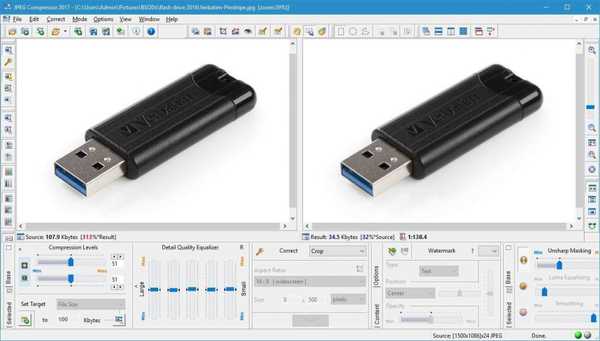
JPEG Compressor é provavelmente o software de compressão de imagem mais avançado de nossa lista. Este aplicativo vem com uma interface de usuário desordenada que pode confundir os usuários básicos.
Se você deseja compactar uma imagem rapidamente, basta escolher uma das predefinições à esquerda. Você pode escolher entre os modos de compressão original, sem perdas e outros.
O aplicativo permite que você personalize a compressão em grande detalhe, e você pode alterar os valores de compressão Luma e Chroma.
Há também o Equalizador de qualidade de detalhe que você pode usar para ajustar sua imagem. Você também pode alterar valores como Unsharp Masking, Luma Equalizing e muitos outros.
Se desejar, você pode cortar ou redimensionar sua imagem, mas também pode alterar o equilíbrio de cores, saturação ou brilho junto com outras configurações. Você pode até definir o tamanho desejado em KB para a sua imagem, e ela será automaticamente otimizada.
Compressor JPEG permite criar os perfis que você pode usar para editar em lote suas imagens. A edição em lote permite que você salve imagens compactadas em uma pasta específica ou adicione prefixo ou sufixo a elas.
JPEG Compressor é a ferramenta de compressão de imagem mais avançada, e o número de configurações que você pode alterar é assustador.
Esta ferramenta não foi projetada para usuários básicos, mas se você deseja ajustar suas imagens e criar perfis personalizados para compactação em lote, esta é a ferramenta perfeita para você.
Devemos mencionar que esta ferramenta não é gratuita, mas você pode baixá-la e experimentá-la gratuitamente.
12. Antílope Voralent
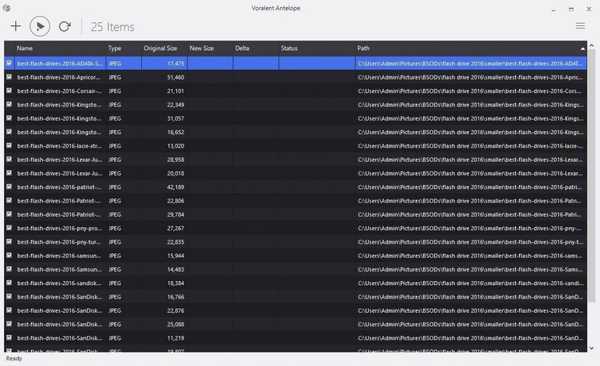
Voralent Antelope é uma ferramenta de software livre que comprime imagens JPEG e PNG. O aplicativo possui uma interface de usuário simples e atrativa.
O aplicativo suporta compressão sem perdas e com perdas e você pode atingir uma redução de até 60%. Você também pode alterar várias opções dependendo do tipo de arquivo.
Nota: Não hesite em verificar o melhor software anti-screenshot para Windows 10
Para visualizar as imagens, você só precisa clicar duas vezes nelas na lista. Devemos mencionar que você pode navegar por todas as imagens e ver como a compressão afetará imagens individuais.
Infelizmente, você não pode ver o tamanho estimado do arquivo antes da compressão, o que pode ser um grande problema para alguns usuários.
Este aplicativo também não permite definir uma pasta de saída personalizada ou adicionar prefixos às imagens compactadas. Além disso, você não pode redimensionar suas imagens usando esta ferramenta.
O Voralent Antelope é um aplicativo de compressão de imagem simples com um design elegante, e será perfeito para usuários básicos. No entanto, você precisa ter em mente que alguns recursos básicos importantes estão faltando.
13. PhotoRazor
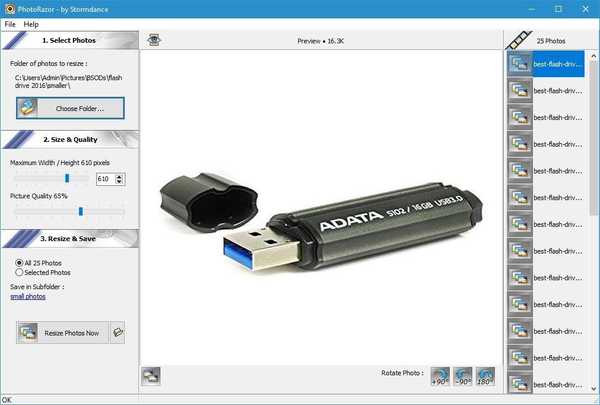
PhotoRazor é outro software de compressão de imagem simples. Esta ferramenta vem com um design e recursos simples, portanto, é perfeita para usuários básicos.
Para usar esta ferramenta, basta selecionar a pasta com as imagens que deseja compactar. Depois de fazer isso, você precisa selecionar o tamanho e a qualidade de imagem desejados.
Temos que mencionar que o PhotoRazor tem opções limitadas quando se trata de compactação e redimensionamento de imagens, mas essas opções serão suficientes para usuários básicos.
Vale a pena mencionar que você pode visualizar cada imagem individualmente e ver como a compressão a afetará. Além da visualização, você também pode ver o tamanho estimado do arquivo.
Todas as suas imagens são salvas em uma pasta dedicada, e você pode até adicionar prefixos às imagens compactadas. Você também pode selecionar as imagens que deseja compactar, para não ser forçado a compactar uma pasta de imagens inteira.
PhotoRazor é uma ferramenta simples com recursos simples, e se você for um usuário básico, esta ferramenta será perfeita para todas as suas necessidades.
14. Reamostrador JPEG
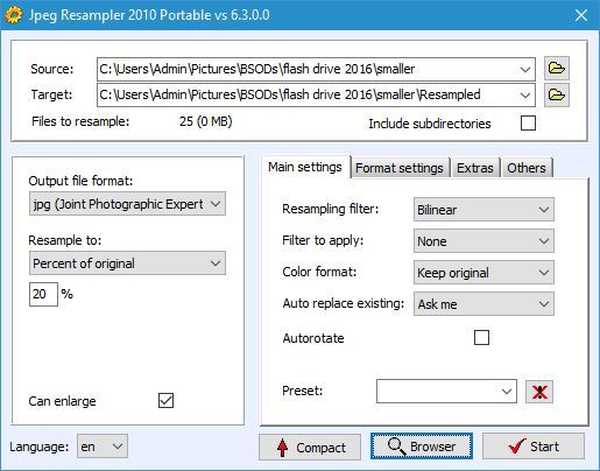
Jpeg Resampler é uma ferramenta avançada de compressão de imagem. Esta ferramenta vem com uma interface de usuário humilde, mas compensa com seus recursos.
Antes de usar essa ferramenta, você precisa selecionar o arquivo ou diretório de origem e o diretório de saída desejado. Esta ferramenta permite que você faça muitos ajustes em suas fotos.
Por exemplo, você pode compactar a imagem e convertê-la para um formato diferente diretamente do Jpeg Resampler 2010. Claro, você pode reamostrar a imagem para um tamanho específico em KB.
Se desejar, você pode redimensionar a imagem usando pixels ou valores percentuais. Você pode até definir o tamanho do lado maior ou largura ou altura exata.
Você pode escolher entre vários filtros de reamostragem e pode adicionar vários efeitos. Se desejar, você pode até mesmo alterar o formato de cor ou salvar suas predefinições para uso posterior.
Claro, você pode alterar a qualidade da imagem e todos os tipos de opções avançadas. Você pode até definir nomes personalizados para imagens compactadas.
Você também pode ver todas as suas imagens junto com as informações necessárias, mas não pode ver como ficará sua imagem após a compressão.
Além disso, não há um tamanho de arquivo estimado disponível antes da compactação. Jpeg Resampler oferece muitos recursos excelentes, mas tem algumas falhas na interface do usuário.
Se você não se importa com a falta de visualização da imagem e do tamanho, este aplicativo pode ser útil para você.
15. FastStone Photo Resizer
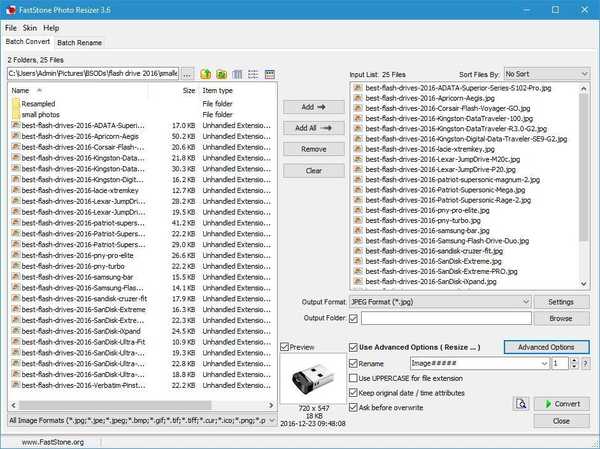
FastStone Photo Resizer é uma ferramenta gratuita para compressão de imagens. Depois de selecionar as imagens desejadas, você pode escolher entre vários formatos diferentes. Se quiser, você também pode definir uma pasta de saída diferente.
Nota: Verifique de perto o melhor software de streaming gratuito e pago para usuários de PC
Esta ferramenta permite que você altere todos os tipos de opções em relação à qualidade da imagem, mas você também pode alterar outras configurações. Você pode cortar imagens, redimensioná-las e fazer todos os tipos de ajustes.
Você pode até definir nomes personalizados para todas as suas imagens compactadas. Se quiser, você pode até salvar suas predefinições e usá-las mais tarde.
Antes de compactar suas imagens, você também pode visualizá-las e ver como a compactação as afetará. Além da visualização da imagem individual, você também pode ver o tamanho estimado.
FastStone Photo Resizer é uma ferramenta incrível e oferece todos os recursos que os usuários básicos e avançados precisam. A única falha desta ferramenta pode ser sua complexidade, então você pode precisar de algumas tentativas para obter os resultados desejados.
Esta pode não ser a ferramenta mais simples da nossa lista, mas é definitivamente uma das melhores.
16. Light Image Resizer
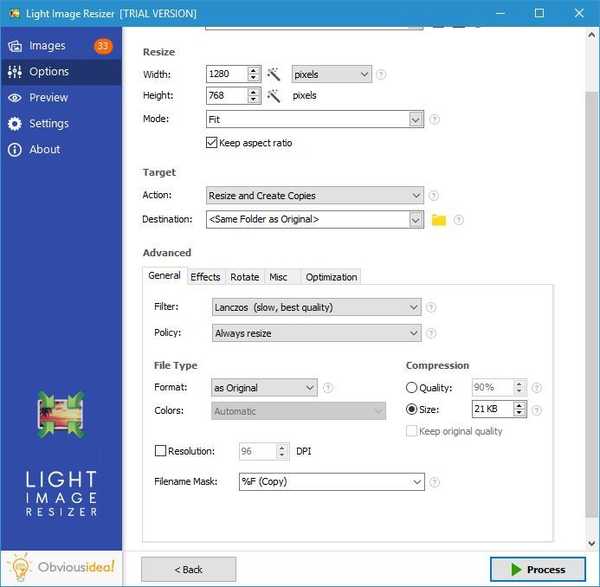
Light Image Resizer está disponível como um teste gratuito, e este software de compressão de imagens permitirá que você comprima até 100 imagens na versão gratuita.
O aplicativo vem com uma interface simples e você só precisa adicionar suas imagens ou diretórios de imagens e definir a predefinição desejada.
Você também pode definir opções de redimensionamento personalizadas, ações diferentes e destinos personalizados para imagens compactadas. Em relação às opções avançadas, você pode ajustar a qualidade da imagem ou definir um tamanho específico para suas imagens.
Você também pode alterar o formato e o filtro da imagem. Se desejar, você também pode definir nomes personalizados para imagens compactadas. Se necessário, você também pode fazer ajustes e adicionar certos efeitos às suas imagens.
Depois de definir os parâmetros desejados, você pode visualizar suas imagens. Você pode visualizar imagens individuais e ver como a compressão as afetará.
Claro, você também pode ver o tamanho estimado do arquivo de cada imagem antes de compactá-la.
Light Image Resizer é uma ferramenta simples, mas poderosa, que possui todas as opções necessárias para compressão de imagens. Esta é uma ótima ferramenta, mas, infelizmente, não está disponível gratuitamente, então você terá que obter uma licença.
Se você está procurando um software de compressão de imagem poderoso e gratuito, nossa recomendação é FastStone Photo Resizer.
Este software tem todos os recursos avançados e também é gratuito, mas pode demorar um pouco para se acostumar com ele. Se você deseja algo mais amigável, mas igualmente poderoso, sugerimos que experimente a ferramenta RIOT.
FAQ: Saiba mais sobre compressão de imagem
- Qual é a compressão de uma imagem?
A compressão de imagem é o processo de conversão de um arquivo de imagem que consome menos espaço do que o arquivo original.
- A compressão de fotos reduz a qualidade?
Normalmente, compactar imagens JPEG significa obter imagens de qualidade inferior. No entanto, existem algumas ferramentas avançadas de software de compactação de arquivos que garantem ótimos resultados sem perder qualidade.
- Como faço para compactar uma imagem sem perder qualidade?
Para compactar uma imagem sem perder qualidade, lembre-se de que existem alguns programas de edição de fotos que otimizam as imagens, conforme listado neste artigo detalhado. Adobe Photoshop é um ótimo exemplo.
Nota do editor: Esta postagem foi publicada originalmente em dezembro de 2016 e, desde então, foi reformulada e atualizada em março de 2020 para atualização, precisão e abrangência.
- Adobe Photoshop
- compressão de arquivo
- software de foto
 Friendoffriends
Friendoffriends
![Melhor software de compressão de imagem para Windows 10 [Guia 2020]](https://friend-of-friends.com/storage/img/images_5/best-image-compression-software-for-windows-10-[2020-guide]_3.png)


